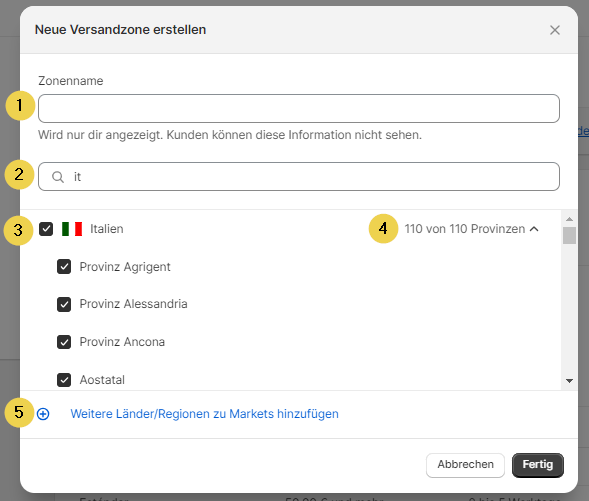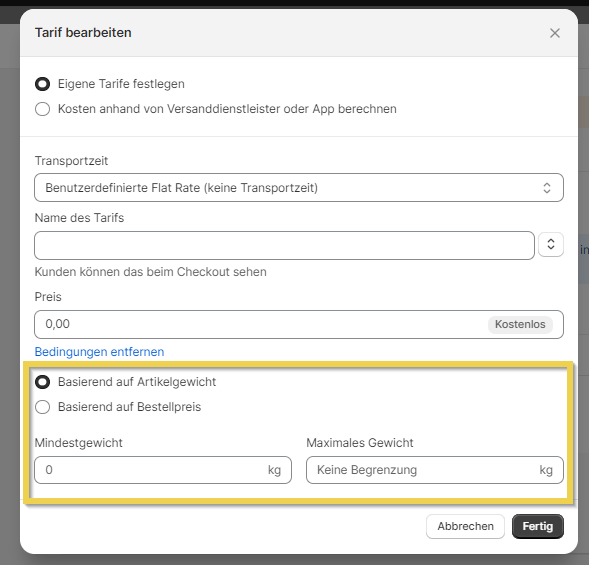In dieser Anleitung finden Sie alle Informationen, die Sie benötigen, um die Versandkosten für Produkte in Ihrem Shop einzustellen. Zunächst erklären wir Ihnen, wie Sie auf die Versandkosten-Tabelle im Multichannel zugreifen und wie Sie diese als Referenz bei der Konfiguration Ihres Shopify-Shops verwenden können.
1. Zugang zur Tabelle der Versandkosten und Spediteure
Im Multichannel finden Sie im Schritt Transportunternehmen”> “E-Commerce Versandvorlage” eine Tabelle mit Informationen zu den Versandkosten in einige Länder. Diese Tabelle ist ein nützliches Instrument zur Ermittlung der Versandkosten, aber es ist wichtig zu beachten, dass sie nur die Kosten für einige Länder anzeigt.
2. Die Versandkosten für alle Länder prüfen
Wenn Sie die Versandkosten für alle verfügbaren Länder wissen möchten, können Sie unsere CSV-Datei mit den Versandtarifen herunterladen.
Sie finden sie in Ihrem BigBuy-Kontrollzentrum -> Downloads -> CSV/XLM-Dateien -> CSV Versandkosten -> Manual General shipping costs (PDF) OR in CSV General shipping costs
Wenn Sie auf eines der verfügbaren PDF- oder CSV-Formate klicken, können Sie die Sprache auswählen, in der Sie es haben möchten, und auf Herunterladen klicken.
In dieser Datei sind die ungefähren Versandkosten für alle Länder sowie die verfügbaren Transportunternehmen.
3. Allgemeine und personalisierte Versandkosten
In Shopify können Sie sowohl bei der Einrichtung der “Allgemeinen Versandkosten” als auch bei der Erstellung der “Personalisierten Versandkosten” festlegen, wie die Versandkosten für die Produkte, die Sie in Ihrem Online-Shop verkaufen, konfiguriert werden sollen. Sie haben jedoch leicht unterschiedliche Merkmale und sind in verschiedenen Situationen nützlich. Werfen wir einen Blick auf die Unterschiede zwischen den beiden Optionen:
- Allgemeine Versandkosten sind die Versandkosten, die Sie einheitlich auf alle Produkte in Ihrem Shop anwenden.
- Wenn Sie hingegen für bestimmte Produkte unterschiedliche Versandtarife bevorzugen, können Sie zusätzliche personalisierte Versandkosten erstellen.
In beiden Fällen können Sie einen oder mehrere feste oder berechnete Tarife einrichten, die auf dem Gesamtpreis der Bestellung, dem Gewicht und dem geografischen Gebiet basieren.
Die von Ihnen festgelegten Tarife werden im Check-out Ihres Shops angezeigt.
4. Konfiguration der allgemeinen Versandkosten:
Mit den Informationen in der Tabelle und in der heruntergeladenen Datei können Sie nun die Versandkosten für Ihren Shopify-Shop einrichten.
Loggen Sie sich in Ihr Shopify-Konto ein und scrollen Sie im Menü auf der linken Seite nach unten, bis Sie den Bereich Einstellungen finden. Klicken Sie in diesem Bereich auf Versand und Zustellung.
Sobald Sie auf der Seite Versand und Zustellung sind, finden Sie alle Optionen im Zusammenhang mit dem Versand in Shopify. Um mit der Konfiguration Ihrer Versandkosten zu beginnen, klicken Sie auf die Schaltfläche im Bereich der allgemeinen Versandtarife.
Klicken Sie auf Zone erstellen, um eine neue Versandzone anzulegen.
Innerhalb dieser Option können Sie folgende Einstellungen vornehmen:
- der Zone einen Namen geben (1);
- die Lupenfunktion für eine schnellere Suche nutzen (2);
- verschiedene Länder hinzufügen (3);
- Provinzen innerhalb eines Landes auswählen oder entfernen (4);
- weitere Länder oder Regionen hinzufügen (5).
Klicken Sie auf Fertig und nachdem Sie die Zone gespeichert haben, gehen Sie auf Versandtarif hinzufügen..

Gestalten Sie Ihre Tarife individuell und konfigurieren Sie:
- die Transportzeit (wir empfehlen den personalisierten Pauschaltarif zu wählen) (1);
- den Namen des Tarifs (2);
- den Preis (3);
Anschließend klicken Sie auf Bedingungen hinzufügen (4).
Konfigurieren Sie Ihre Tarife, je nach Bedarf, abhängig vom Gewicht des Artikels oder dem Bestellwert. Wir empfehlen, die erste Option zu wählen.
Sie können Tarife basierend auf einem Gewichtssegment hinzufügen, z.B. 0-2 kg, 2-5 kg, usw. und auf Bestellungen in Ihrem Shop einen Versandkostenpreis anwenden, deren Gesamtgewicht zwischen den in jeder Versandzone eingestellten Bereichen liegt.
Wir empfehlen, für jedes Land, in das Sie verkaufen möchten, mindestens die Gewichtsklassen 0-2 kg, 2-5 kg, 5-10 kg, 10-20 kg, > 20 kg anzulegen und jedem Bereich einen Preis zuzuordnen. Je mehr Preisklassen Sie kreieren, desto genauer sind die von Ihnen angebotenen Preise.
5. Konfiguration der personalisierten Versandkosten
Gehen Sie auf Versandtarif hinzufügen und klicken Sie im Abschnitt Benutzerdefinierte Versandtarife auf Neues Profil erstellen.
Dort richten Sie Ihre personalisierten Versandtarife ein:
- Geben Sie den Tarifen einen Namen
- Erstellen Sie Versandzonen.
- Speichern Sie die Änderungen, sobald Sie fertig sind.
Beispiel für die Konfiguration von Versandkosten
Wir werden einen Versandpreis für das spanische Festland konfigurieren.
Anhand der Daten der Multichannel-Tabelle (die sich am Anfang dieser Academy befindet) können wir sehen, dass für dieses Gebiet die folgenden Versandpreise gelten:
- Mindestpreis pro kg: 0,30€
- Höchstpreis pro kg: 0,97€
- Mindestpreis pro Bestellung: 3,75€
- Höchstpreis pro Bestellung: 7,62€
Beispiel 1: Für eine Bestellung von 2 kg wäre der Mindestversandpreis gemäß Gewicht 0,60€ (2 * 0,30) und der Höchstpreis wäre 1,94€ (2 * 0,97). Es empfiehlt sich jedoch, den Versandpreis auf 3,75 € festzulegen, da dies der Mindestpreis pro Bestellung ist.
Beispiel 2: Für eine Bestellung von 4 kg wäre der Mindestversandpreis gemäß Gewicht 1,20€ (4 * 0,30) und der Höchstpreis wäre 3,88€ (4 * 0,97), was einige Cent über dem Mindestversandpreis pro Bestellung ist. In diesem Fall können Sie entscheiden, ob Sie lieber wettbewerbsfähiger oder kosteneffizienter sein wollen, wenn Sie den Preis innerhalb dieser Spanne festlegen.
Beachten Sie, dass es sich hierbei nur um Beispiele handelt und Sie die Länder, Gewichtsbereiche und Versandpreise entsprechend Ihren Bedürfnissen und Ihrer Unternehmensstrategie anpassen können.
Bitte beachten Sie, dass die für den Versand festgelegten Preise die Mehrwertsteuer berücksichtigen, da auch die Preise von BigBuy auf der Versandpreistabelle 21% MwSt. beinhalten.
Wenn Sie die Daten für ein bestimmtes Land nicht in der Informationstabelle der Multi-Channel-Integration Platorm finden, müssen die Versandkosten überprüft werden, indem Sie eine Simulation in bigbuy.eu durchführen. Dazu legen Sie ein Produkt in den Warenkorb, fügen ein Land und eine Postleitzahl hinzu, und das System zeigt Ihnen den Versandkostenpreis von BigBuy ohne Steuern an. Dies können Sie auch machen, wie zu Beginn dieses Posts angegeben, indem Sie die Datei von BigBuy mit Detailangaben zu Kosten aller Versandunternehmen herunterladen
Sie sind jetzt bestens gerüstet, um die Versandkosten in Ihrem Shop einzurichten und Ihren Kunden auf der ganzen Welt ein optimales Einkaufserlebnis zu bieten.
Wenn Sie die BigBuy Versandkosten automatisch in Ihrem Shop synchronisieren möchten, damit Sie diese nicht manuell einstellen müssen, können Sie dies über die BigBuy App tun. Die Bedingungen dafür finden Sie hier und Installationshinweise hier.
Über die App-Funktion können Ihre Kunden außerdem ihren bevorzugten Spediteur auswählen und den jeweiligen Preis sehen.




 Kontakt
Kontakt